Файл hosts для чего нужен: Файл «hosts» — для чего нужен и как с ним работать
Содержание
Настройка файла /etc/hosts — Общие вопросы
С помощью файла hosts на вашем компьютере можно настроить соответствие между доменом и конкретным IP-адресом.
Такая настройка может понадобиться, например, в случае, если вы перенесли сайт и домен на новый хостинг, и необходимо проверить работу сайта по его основному адресу. Однако кэш DNS-сервера все еще «помнит» предыдущую A-запись домена, и при обращении к сайту будет отдавать прежний IP-адрес, по которому сайт уже недоступен. Чтобы не дожидаться обновления кэша DNS (оно может занимать несколько часов), можно указать необходимую связку домена и IP-адреса в файле hosts — запрос к этому файлу имеет приоритет перед обращением к DNS-серверам.
Узнать, к какому IP идет запрос в данный момент при обращении к домену, можно с помощью команды ping — работа с ней подробнее описана здесь.
Еще один вариант использования настройки в hosts — запрет доступа к тому или иному сайту с вашего компьютера. К примеру, если домену facebook. com прописать в hosts некорректный IP (скажем, 127.0.0.1), то перейти на данный сайт с вашего компьютера будет невозможно.
com прописать в hosts некорректный IP (скажем, 127.0.0.1), то перейти на данный сайт с вашего компьютера будет невозможно.
Сама настройка очень простая: достаточно указать в файле нужный IP-адрес, а через пробел от него — доменное имя. Вносить изменения необходимо от имени администратора.
Windows
Если система устанавливалась по умолчанию на диск C, файл будет находиться по пути:
c:\windows\system32\drivers\etc\hosts
Открыть нужный файл можно одним из следующих способов. Убедитесь, что все действия вы выполняете от имени администратора.
Вариант 1.
Запустить командную строку (нажать Win+R, в появившемся окне набрать cmd и нажать ОК) и выполнить в ней команду ниже:
notepad.exe c:\windows\system32\drivers\etc\hosts
Файл hosts будет открыт в блокноте, и вы сможете внести необходимые изменения и сохранить их.
Вариант 2.
Перейти в «Мой компьютер» -> Локальный диск С -> Windows -> System32 -> drivers -> etc либо вставить нужный путь в адресную строку проводника:
В папке etc кликните правой кнопкой мыши на файле hosts, выберите «Открыть с помощью» и далее выберите «Блокнот»:
Как правило, файл выглядит следующим образом:
Введите необходимый IP и домен, например, 92.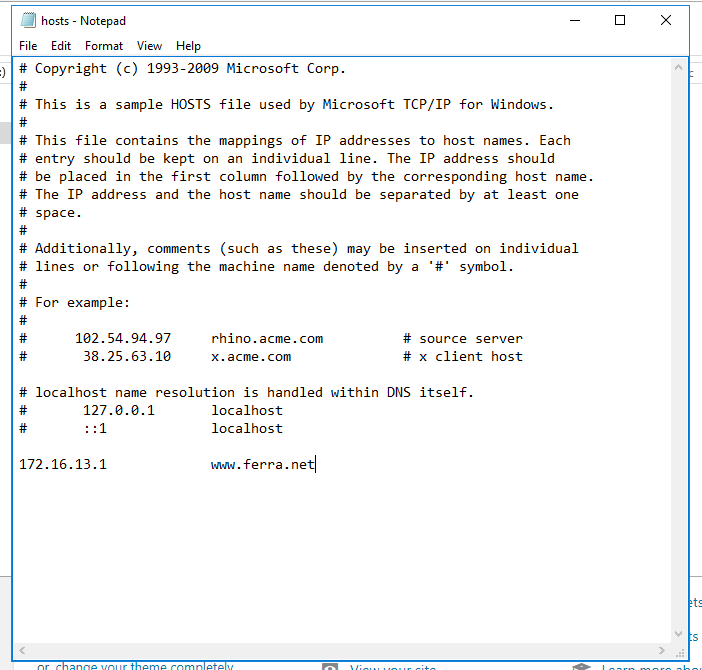 53.96.120 mydomain.com:
53.96.120 mydomain.com:
Сохраните изменения. Для этого выберите «Файл» — «Сохранить». В открывшемся окне выберите «Все файлы» и нажмите «Сохранить».
Чтобы проверить настройки, выполните в командной строке:
ping mydomain.com
Замените mydomain.com на указанный вами домен.
Если все настройки корректны, в выводе команды будет отражен IP-адрес, указанный в файле hosts.
Linux
Откройте терминал и выполните команду ниже:
sudo nano /etc/hosts
Она позволит открыть файл hosts для редактирования с правами суперпользователя. Если в вашей системе не установлен редактор nano, можно воспользоваться любым другим (gedit, vi и т.д.).
Как правило, содержимое файла выглядит следующим образом:
127.0.0.1 localhost
127.0.1.1 ваш_компьютер# The following lines are desirable for IPv6 capable hosts
::1 ip6-localhost ip6-loopback
fe00::0 ip6-localnet
ff00::0 ip6-mcastprefix
ff02::1 ip6-allnodes
ff02::2 ip6-allrouters
Введите необходимый IP и домен после второй строки, например:
127.0.0.1 localhost
127.0.1.1 ваш_компьютер
92.53.96.120 mydomain.com
Сохраните изменения (в nano — нажатием Ctrl+O, далее Ctrl+X) и проверьте настройки, выполнив в терминале:
ping mydomain.com
Если все настройки корректны, в выводе команды будет отражен IP-адрес, указанный в файле hosts.
MacOS
Запустите программу Терминал / Terminal. Ее можно найти через Spotlight / Finder.
Выполните в терминале команду:
sudo nano /etc/hosts
Далее введите ваш пароль пользователя.
В файле под уже имеющимися записями укажите нужный IP и домен, например:
92.53.96.120 mydomain.com
Сохраните изменения и закройте редактор. Это можно сделать сочетанием клавиш ⌘ и Y, после чего нажать Enter для подтверждения.
Для проверки вы можете выполнить в терминале команду:
ping mydomain.com
Если все сделано верно, в выводе команды будет отражен IP-адрес, который вы указали в файле hosts.
Файл hosts.
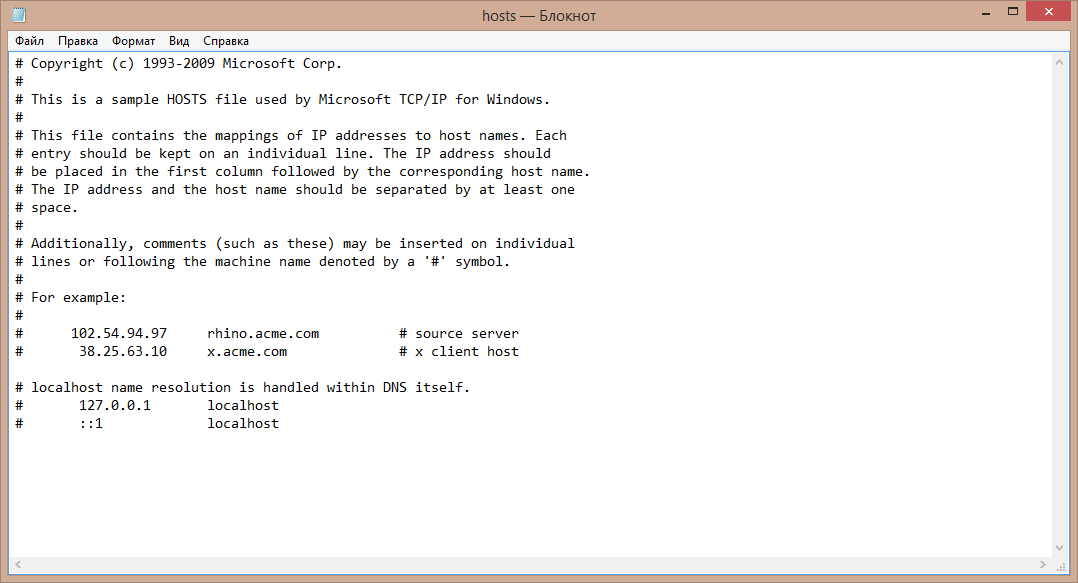 Для чего используется?
Для чего используется?
Alla Rud
25.01.2017
15283
на прочтение 3 минуты
Часто наши клиенты стыкаются с понятием файла hosts, поэтому я решила более детально объяснить данный термин и основные принципы работы с ним.
Разберемся подробнее для нужен данный файл. Файл «hosts» используется для преобразования символьного доменного имени (к примеру, hyperhost.ua) в IP адрес и наоборот. Принцип работы данного файла: он направляет Ваш ПК на сервер, где располагается необходимый веб-ресурс, эта схема обходит DNS сервера, так как этот файл обрабатывается в OС до момента запроса на DNS сервер (что такое DNS).
Когда Вам пригодится файл hosts?
В случае, когда Вы перенесли сайт на новый хостинг (VPS/VDS) и Вы хотите протестировать его отображение до того как смените DNS записи.
В случае, когда Вы сменили DNS записи, но они еще не успели обновиться, а Вам уже необходимо работать с сайтом.
Где найти файл hosts в Вашей операционной системе?
- В UNIX и UNIX-подобных: /etc/hosts
- В ОС Windows: %windir%/system32/drivers/etc/hosts
- В Mac OS 9 и более ранних: Системная папка/ Preferences или просто в системной папке Mac OS X и iOS
- В ОС Android: /private/etc/hostsAndroid/system/etc/hosts.
По собственному опыту могу гарантировать, что найти этот файл довольно легко и даже новичок в данной сфере справится с этим заданием. Плюс еще в том, что довольно простой синтаксис “hosts” дает возможность разобраться в структуре этого файла. Для этого нет необходимости иметь специальные знания.
Чтобы начать редактировать данный файл можно пользоваться любым текстовым редактором, например, я часто использую: Блокнот, Notepad++, Kate или GEdit. В принципе, подойдут и другие.
Чтобы определенный домен открывался с необходимого вам IP адреса, например, «9.6.233.54» нужно внести запись этого вида:
9.6.233. 54 hyperhost.ua
54 hyperhost.ua
Где «9.6.233.54» — это IP адрес сервера, на котором размещается веб-ресурс, а «hyperhost.ua» — доменное имя, на котором сайт располагается.
Суть в том, что при указании записи такого вида мы напрямую указываем нашему ПК, откуда открывать веб-ресурс.
Но есть также определенные нюансы в файле “hosts”:
Необходимо постоянно проверять наличие сбоку полосы прокрутки и прокручивать окно вниз. Потому что определенные виды вирусов прописываются в область, которая скрыта за пределы окна. Встречаются случаи, когда не получается сохранить файл, то необходимо войти используя учетную запись Admin. Из-за наличия вирусов данный файл может быть скрытым.
Один IP адрес может быть привязан сразу к нескольким сайтам, это актуально для внешних IP, которые обычно дают сервисы.
Так как вирусам “нравится” этот файл, его атрибуты можно изменить на Скрытый и Доступный только для чтения. Поэтому проверьте атрибуты файла, в случае невозможности сохранить файл hosts.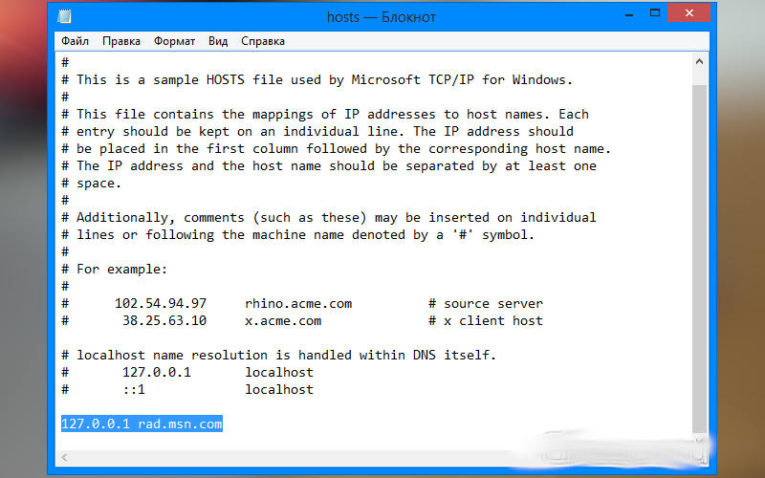 С помощью этого Вы можете просто и бесплатно заблокировать доступ к сайтам в Windows путем правки файла hosts.
С помощью этого Вы можете просто и бесплатно заблокировать доступ к сайтам в Windows путем правки файла hosts.
Если Вам нужна помощь в переносе сайта на наш хостинг, обращайтесь в нашу техническую поддержку, будем рады помочь!
Как использовать файл Hosts для улучшения работы в Интернете
Серверы доменных имен (DNS) объединяют Интернет. Они сопоставляют используемые компьютером адреса IPv4 и IPv6 с удобочитаемыми доменными именами. Это интернет-эквивалент телефонной книги. Но, хотя DNS крайне важен для Интернета, это не единственный способ связать IP-адреса с доменными именами. Вы также можете использовать файлы Hosts для соединения загадочных IP-адресов со значимыми доменными именами.
Файл Hosts — это файл, который почти все компьютеры и операционные системы могут использовать для сопоставления соединения между IP-адресом и доменными именами.
Это текстовый файл ASCII. Он содержит IP-адреса, разделенные пробелом, а затем доменное имя. Каждый адрес получает свою строку. Например, 64.30.228.118 — это IP-адрес CBS Interactive, материнской компании ZDNet.
Например, 64.30.228.118 — это IP-адрес CBS Interactive, материнской компании ZDNet.
Чтобы поместить это в файл хоста, введите следующую строку в текстовом редакторе, таком как блокнот Windows или vi Linux.
64.30.228.118 cbsinteractive.com
Вы никогда не захотите использовать текстовый процессор для создания или редактирования файла Hosts.
Чтобы быть действительной записью Host files, вы не можете использовать обозначения веб-сайтов, такие как \, / или http://. Если вы поместите хэш-тег # в начале строки, вы отключите эту запись. Файл Hosts проигнорирует его и попытается найти сайт через DNS. Когда запись действительна, ваш компьютер будет использовать сопоставление адресов в файле Hosts и не будет искать его в DNS.
Зачем беспокоиться, если ваш DNS-провайдер автоматически ищет для вас адреса? Ну есть две основные причины.
Во-первых — и это незначительно — когда вы заходите на сайт, который находится в вашем файле Hosts, он разрешает адрес на несколько миллисекунд быстрее, чем если бы ваш компьютер искал его в DNS.
Использовать это для ускорения разрешения адресов слишком сложно. Если вы всегда посещаете одни и те же сайты — а большинство из нас — вам лучше использовать облегченный кэширующий DNS-сервер Dnsmasq. Эта программа автоматически сохраняет ваши DNS-запросы, чтобы при следующем посещении сайта ваш компьютер искал его в локальном кэше Dnsmasq вместо того, чтобы тратить время на обращение к DNS. Это может сэкономить до 50 процентов времени поиска DNS.
Файлы Hosts действительно хороши тем, что позволяют блокировать рекламу, сайты со шпионским ПО, сайты с вредоносными программами и сайты отслеживания. Он делает это, блокируя ваш компьютер от подключения к надоедливым сайтам. В частности, вы можете перечислить сайты, которые вы никогда не хотите посещать, в файле Hosts и присвоить им петлевой адрес 127.0.0.1 с использованием адресации IPv4 или ::1 для адресации IPv6.
Затем происходит следующее: когда сайт, электронная почта или что-то еще пытается направить вас на сомнительный адрес, файл Hosts возвращает его обратно, и вы не можете перейти на сомнительный домен.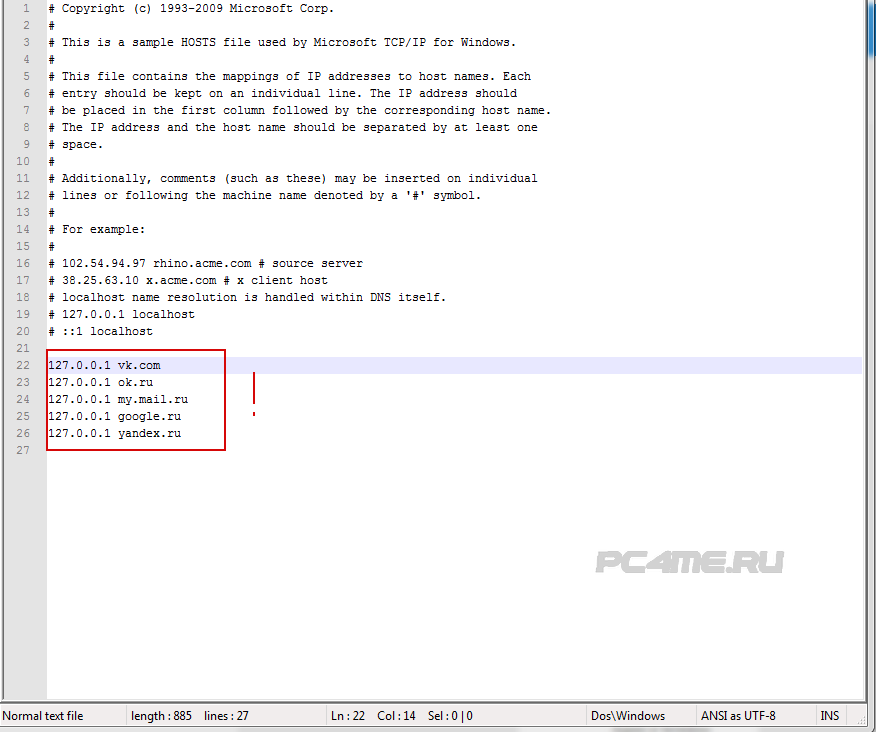
Теперь вы можете спросить себя: «Как узнать, какие сайты следует избегать?» Хороший вопрос, их тысячи.
К счастью, есть три готовых к работе хост-файла, которые включают в себя большой список известных рекламных серверов, сайты с отслеживающими файлами cookie и другие веб-сайты, которых следует избегать. Это: Как сделать Интернет не отстойным (настолько), что, несмотря на название, довольно хорошо, hpHosts и MVPS Hosts. Существует также проект файлов хостов, но в отличие от других, которые часто обновляются, файл проекта файлов хостов не обновлялся более года.
Чтобы использовать любой из них, вы должны сначала сделать резервную копию вашего существующего файла Hosts. В некоторых операционных системах его может не быть. Обычно я переименовываю свой существующий файл hosts.old.
Затем вы создаете файл с именем «hosts». Вы никогда не используете расширение с именем, например hosts.txt, вы просто используете «hosts».
Место, куда вы поместите новый и улучшенный файл hosts, зависит от вашей операционной системы и ее версии.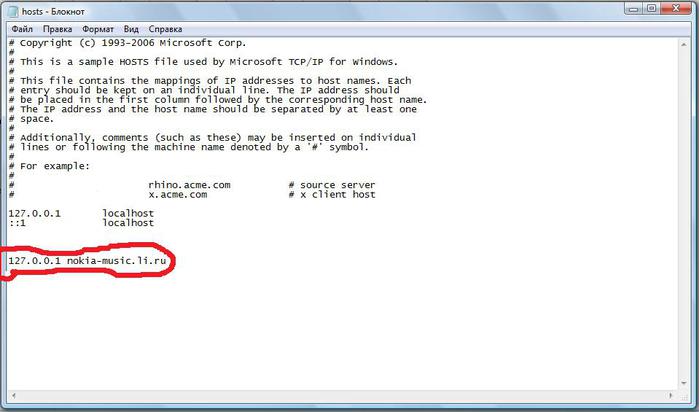 Есть несколько способов сделать это. Для Windows MVPS включает процедуру установки. Что касается других, вы просто копируете и вставляете их главный файл хостов в соответствующее место на вашем компьютере.
Есть несколько способов сделать это. Для Windows MVPS включает процедуру установки. Что касается других, вы просто копируете и вставляете их главный файл хостов в соответствующее место на вашем компьютере.
Перед установкой файла hosts в системе Windows, которая не является частью домена, необходимо отключить службу DNS-клиента Windows. Для этого войдите в систему с учетной записью администратора и нажмите «Пуск», «Выполнить», введите « services.msc » и нажмите «ОК». Дважды щелкните запись службы DNS-клиента , установите тип запуска вручную и остановите службу.
Программа безопасности Защитник Windows также может помешать. Он может обнаруживать изменения в файле Hosts как активность вредоносных программ. Чтобы этого не произошло, вам нужно указать Защитнику игнорировать файл Hosts. Вы делаете это с помощью следующих шагов:
1. Откройте Защитник Windows.
2. На вкладке Параметры щелкните Исключенные файлы и расположения .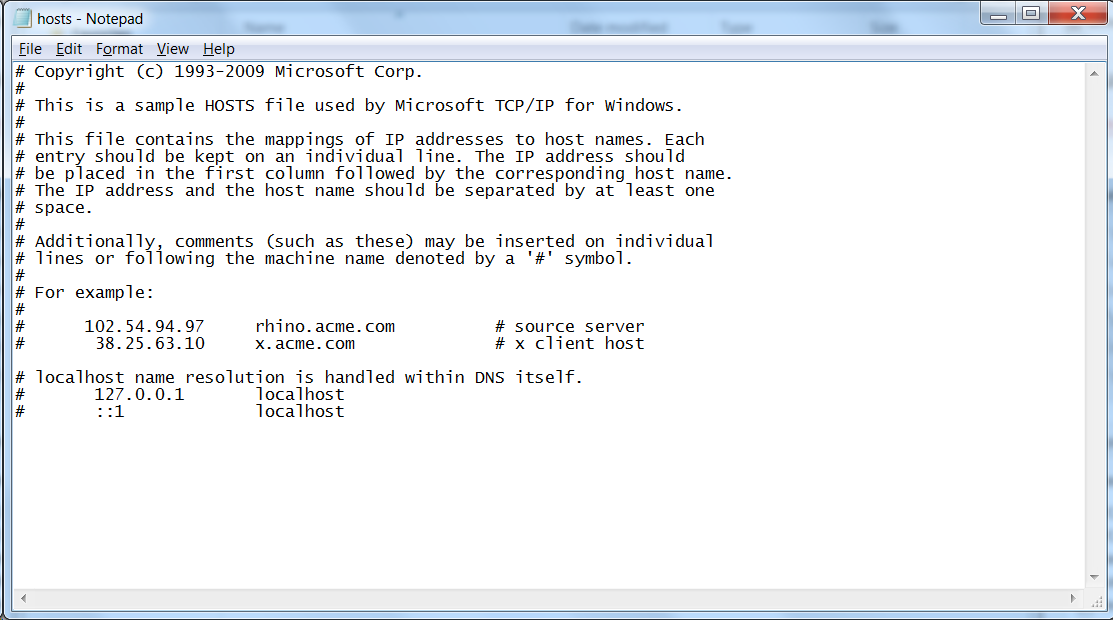
3. В разделе Расположение файлов нажмите Обзор .
4. Найдите и щелкните файл Hosts. Примечание. По умолчанию файл Hosts находится в папке %systemroot%\system32\drivers\etc.
5. Щелкните Добавить , а затем щелкните Сохранить изменения .
6. Выйдите из Защитника Windows.
После этого вы можете установить файл hosts в одно из следующих мест:
Для NT, Win2K и XP используйте «C:\windows\system32\drivers\etc\hosts» или «C:\winnt\system32\drivers\etc\hosts»
Для Windows 7 и Vista используйте «C :\windows\system32\drivers\etc\hosts» или «%systemroot%\system32\drivers\etc\hosts»
Для Windows 8.x и Windows 10 используйте «C:\Windows\System32\drivers\etc\ hosts»
В Linux или MacOS X вы входите в систему как пользователь root или используете sudo, чтобы переместить главный файл hosts в «/etc/hosts» или в некоторых системах в «/private/etc/hosts». Например, команда оболочки
sudo cp ~/hosts /etc/hosts»
переместит файл «hosts» из вашего домашнего каталога в его домашний каталог в каталоге etc.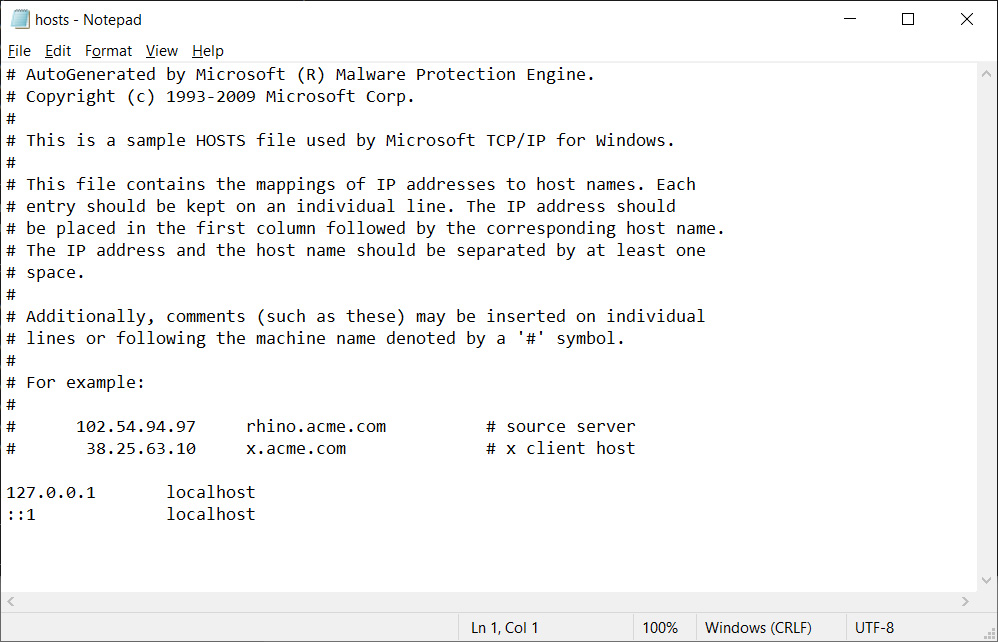
После того, как файл хоста будет на месте, вы сразу увидите эффекты . Вам не нужно перезагружаться или, если на то пошло, повторно открывать браузеры.
Вы должны увидеть гораздо более чистый и быстрый интернет. Если у вас возникнут проблемы, отредактируйте файл hosts с помощью текстового редактора, если вы видите какой адрес вызывает у вас проблемы. Например, файл хостов, как сделать так, чтобы Интернет не был отстойным (настолько сильно), по умолчанию блокирует все отчетные домены Windows 10. Чтобы исправить это, вы можете либо удалить оскорбительную запись, либо поместить # в начало строки, и ваша машина проигнорирует его.0003
Если ничего не помогает, вы можете просто удалить новый файл hosts и заменить его старым. Вы сделали резервную копию этого правильно? Верно!?
Все это отнимет у вас немного времени и усилий, но я думаю, вы обнаружите, что увеличение скорости и конфиденциальности, а также резкое сокращение количества рекламы стоят вашего времени. Наслаждаться.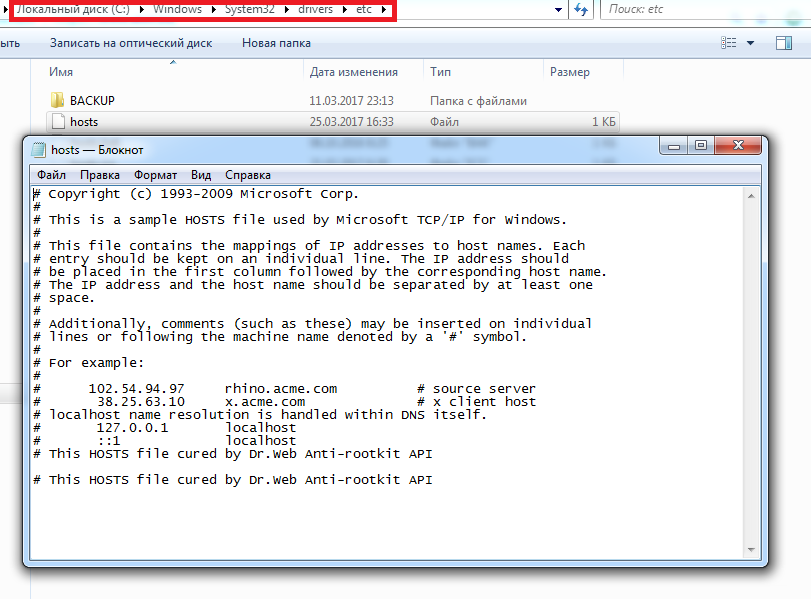
Похожие истории:
- Пришло время исправить BIND до того, как ваши DNS-серверы заблокируются
- Неспособность защитить DNS — это «дикое невежество»: Джефф Хьюстон
- GitHub открывает исходный код OctoDNS, новый инструмент для управления записями DNS
Файл Hosts и что он может сделать для вас
Введение
При использовании Интернета большинство людей подключаются к веб-сайтам, FTP-серверам или другим интернет-серверам, подключаясь к доменному имени, например, www.bleepingcomputer.com. Интернет-приложения, тем не менее, обмениваются данными не через доменные имена, а через IP-адреса, например 192.168.1.1. Поэтому, когда вы вводите в своей программе доменное имя, к которому хотите подключиться, ваше приложение должно сначала преобразовать его в IP-адрес, который будет использоваться для подключения.
То, как эти имена хостов преобразуются в сопоставленные с ними IP-адреса, называется разрешением доменных имен.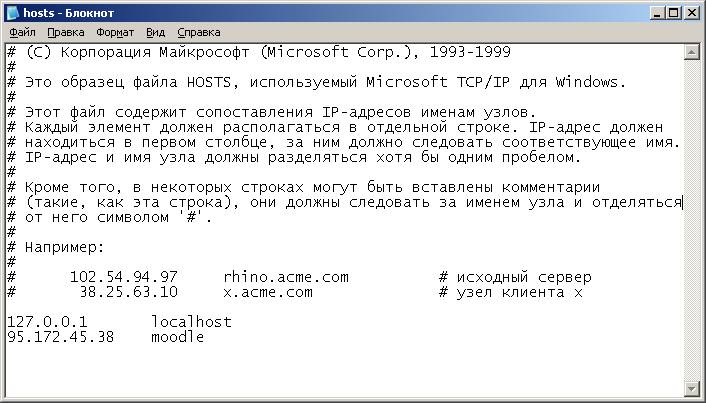 Практически во всех операционных системах, будь то Apple, Linux, Unix, Netware или Windows, большинство преобразований доменных имен в IP-адреса выполняются с помощью процедуры, называемой DNS.
Практически во всех операционных системах, будь то Apple, Linux, Unix, Netware или Windows, большинство преобразований доменных имен в IP-адреса выполняются с помощью процедуры, называемой DNS.
Что такое DNS
DNS означает систему доменных имен и является стандартной службой разрешения доменных имен, используемой в Интернете. Всякий раз, когда устройство подключается к другому устройству в Интернете, оно должно подключаться к нему через IP-адрес удаленного устройства. Чтобы получить этот IP-адрес, DNS используется для преобразования этого доменного имени в его сопоставленный IP-адрес. Это делается с помощью устройства, запрашивающего свои настроенные DNS-серверы и запрашивающего у этого сервера IP-адрес для этого конкретного доменного имени. Затем DNS-сервер запросит другие серверы в Интернете, которые знают правильную информацию для этого доменного имени, а затем вернет устройству IP-адрес. Затем устройство откроет соединение непосредственно с IP-адресом и выполнит требуемую операцию.
Если вам нужно более подробное объяснение системы доменных имен, вы можете найти его здесь: Система доменных имен
Войдите в файл hosts
Есть еще один способ разрешить доменные имена без использования системы доменных имен, а именно с помощью файла HOSTS. Почти каждая операционная система, которая обменивается данными через TCP/IP, стандарт связи в Интернете, имеет файл, называемый файлом HOSTS. Этот файл позволяет создавать сопоставления между доменными именами и IP-адресами.
Файл HOSTS представляет собой текстовый файл, содержащий IP-адреса, разделенные как минимум одним пробелом, а затем имя домена, причем каждая запись находится в отдельной строке. Например, представляя, что мы хотели сделать так, чтобы при вводе www.google.com вместо перехода к Google мы переходили на www.yahoo.com. Для этого вам нужно будет узнать один из IP-адресов Yahoo и сопоставить www.google.com с этим IP-адресом.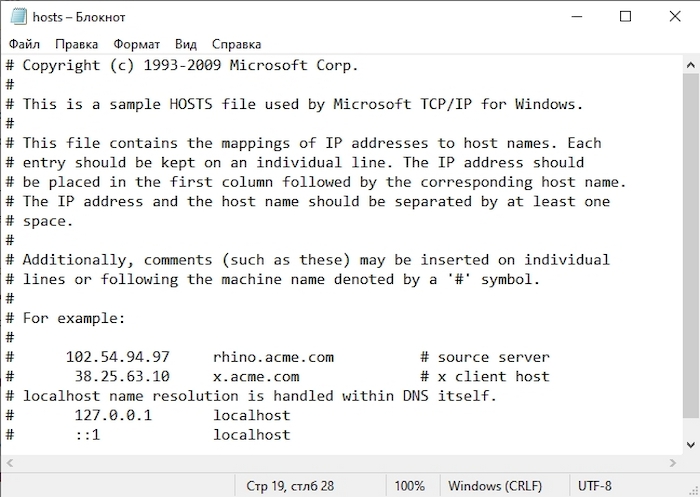
Один из IP-адресов Yahoo — 216.109.118.69. Если бы мы хотели сопоставить Google с этим IP-адресом, мы бы добавили запись в наш файл HOSTS следующим образом:
216.109.118.69 www.google.com
ПРИМЕЧАНИЕ. При вводе записей в файл hosts между IP-адресом и именем домена должен быть хотя бы один пробел. Вы не должны использовать какие-либо веб-обозначения, такие как \, / или http://. Вы можете отключить определенную запись, поставив перед ней знак #.
Вам может быть интересно, почему это будет работать, как мы говорили ранее, когда вам нужно преобразовать доменное имя в IP-адрес, устройство будет использовать свои настроенные DNS-серверы. Обычно это так, но в большинстве операционных систем конфигурация по умолчанию такова, что любые сопоставления, содержащиеся в файле Hosts, переопределяют любую информацию, которая может быть получена с DNS-сервера. На самом деле, если в файле hosts есть сопоставление доменного имени, то ваш компьютер даже не будет запрашивать DNS-серверы, которые являются авторитетными для этого домена, а вместо этого будет считывать IP-адрес непосредственно из файла HOSTS.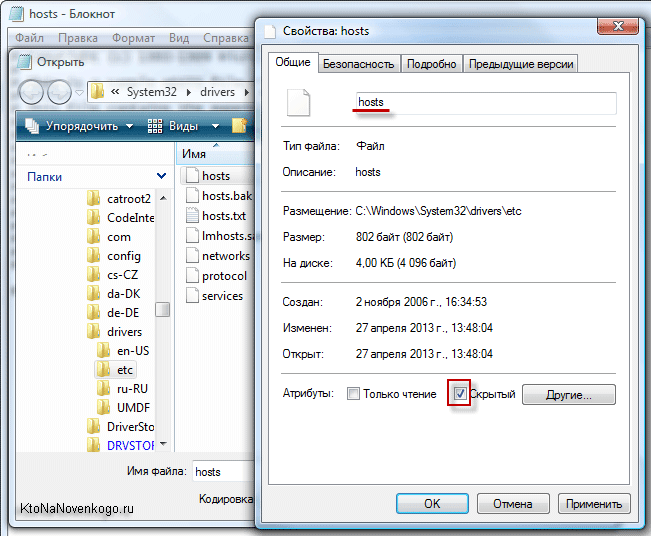 Также важно отметить, что когда вы добавляете записи в файл HOSTS, они автоматически начинают работать. Нет необходимости перезагружаться или вводить другую команду, чтобы начать использовать записи в файле HOSTS.
Также важно отметить, что когда вы добавляете записи в файл HOSTS, они автоматически начинают работать. Нет необходимости перезагружаться или вводить другую команду, чтобы начать использовать записи в файле HOSTS.
Пример файла HOSTS можно найти здесь: HOSTS
.
Обратите внимание, что существуют способы изменить порядок, в котором ваш компьютер выполняет разрешение доменных имен. Если есть проблемы с неработающим файлом HOSTS, вы можете прочитать эту статью, в которой более подробно рассматривается разрешение доменных имен в различных операционных системах:
Общие сведения о разрешении доменных имен
Для справки, файл HOSTS находится в следующих местах для перечисленных операционных систем:
Операционная система | Расположение на жестком диске |
| Linux/Юникс | /etc/хост |
Windows 3. 1/95/98/ME 1/95/98/ME | c:\виндовс\хост |
| Windows NT/2000/XP Pro | c:\winnt\system32\drivers\etc\hosts или c:\windows\system32\drivers\etc\hosts |
| Windows XP Домашняя | c:\windows\system32\drivers\etc\hosts |
| Сетевое ПО | СИСТЕМА:ETC/ХОСТА |
| Яблоко | Системная папка: Настройки и в самой системной папке. |
На компьютерах с Windows у вас может еще не быть файла hosts. В этом случае, скорее всего, будет образец файла hosts с именем hosts.sam, который вы можете переименовать в hosts и использовать по своему усмотрению. Вы можете отредактировать этот файл либо из командной строки, используя «Правка» или «Блокнот» в Windows или VI в Unix/Linux. На самом деле любой текстовый редактор может открыть и изменить файл HOSTS. Также рекомендуется, если вы используете этот файл, периодически делать его резервные копии, копируя его под другим именем. Некоторые люди рекомендуют вам сделать этот файл только для чтения, чтобы его было труднее изменить вредоносной программе, которая, как известно, делает это, но есть такие хайджекеры, как CoolWebSearch, которые добавляют записи в файл независимо от того, или не только для чтения. Поэтому вы не должны думать, что если ваши HOSTS доступны только для чтения, это защитит их от модификации.
Некоторые люди рекомендуют вам сделать этот файл только для чтения, чтобы его было труднее изменить вредоносной программе, которая, как известно, делает это, но есть такие хайджекеры, как CoolWebSearch, которые добавляют записи в файл независимо от того, или не только для чтения. Поэтому вы не должны думать, что если ваши HOSTS доступны только для чтения, это защитит их от модификации.
Зачем мне использовать файл HOSTS
Существует множество причин, по которым вы хотели бы использовать файл HOSTS, и мы обсудим несколько примеров из них, чтобы вы могли убедиться в универсальности небольшого файла, называемого файлом HOSTS.
Сетевое тестирование — Я управляю большим интернет-центром обработки данных, и нам много раз приходилось настраивать тестовые машины или настраивать серверы разработки для приложений наших клиентов. При подключении к этим машинам разработки или тестирования вы можете использовать файл HOSTS для тестирования этих машин, как если бы они были реальными, а не сервером разработки. В качестве примера предположим, что у вас есть доменное имя для компьютера разработки под названием development.mydomain.com. При тестировании этого сервера вы хотите убедиться, что он работает правильно, если люди ссылаются на него как на истинное доменное имя веб-сервера, www.mydomain.com. Поскольку, если вы измените www.mydomain.com на DNS-сервере, чтобы указать на сервер разработки, все в Интернете будут подключаться к этому серверу, а не к реальному рабочему серверу. Здесь на помощь приходит файл HOSTS. Вам просто нужно добавить запись в файл HOSTS, которая сопоставляет www.mydomain.com с IP-адресом сервера разработки на компьютерах, на которых вы будете тестировать, чтобы изменение локально для тестовых машин, а не для всего Интернета. Теперь, когда вы подключаетесь к www.mydomain.com со своего компьютера с измененным файлом HOSTS, вы действительно подключаетесь к машине разработки, но приложениям, которые вы используете, кажется, что вы подключаетесь к www.mydomain.com.
В качестве примера предположим, что у вас есть доменное имя для компьютера разработки под названием development.mydomain.com. При тестировании этого сервера вы хотите убедиться, что он работает правильно, если люди ссылаются на него как на истинное доменное имя веб-сервера, www.mydomain.com. Поскольку, если вы измените www.mydomain.com на DNS-сервере, чтобы указать на сервер разработки, все в Интернете будут подключаться к этому серверу, а не к реальному рабочему серверу. Здесь на помощь приходит файл HOSTS. Вам просто нужно добавить запись в файл HOSTS, которая сопоставляет www.mydomain.com с IP-адресом сервера разработки на компьютерах, на которых вы будете тестировать, чтобы изменение локально для тестовых машин, а не для всего Интернета. Теперь, когда вы подключаетесь к www.mydomain.com со своего компьютера с измененным файлом HOSTS, вы действительно подключаетесь к машине разработки, но приложениям, которые вы используете, кажется, что вы подключаетесь к www.mydomain.com.
Потенциально увеличивает скорость просмотра . Добавляя сопоставления IP-адресов часто используемым сайтам в файл HOSTS, вы потенциально можете увеличить скорость просмотра. Это связано с тем, что вашему компьютеру больше не нужно запрашивать у DNS-сервера IP-адрес и ждать ответа, а вместо этого можно быстро запросить локальный файл. Имейте в виду, что этот метод не рекомендуется, так как нет гарантии, что IP-адрес, который у вас есть для этого доменного имени, всегда останется прежним. Поэтому, если владелец веб-сайта решит изменить свой IP-адрес, вы больше не сможете подключиться.
Добавляя сопоставления IP-адресов часто используемым сайтам в файл HOSTS, вы потенциально можете увеличить скорость просмотра. Это связано с тем, что вашему компьютеру больше не нужно запрашивать у DNS-сервера IP-адрес и ждать ответа, а вместо этого можно быстро запросить локальный файл. Имейте в виду, что этот метод не рекомендуется, так как нет гарантии, что IP-адрес, который у вас есть для этого доменного имени, всегда останется прежним. Поэтому, если владелец веб-сайта решит изменить свой IP-адрес, вы больше не сможете подключиться.
Блокировать шпионское ПО/рекламные сети — Эта причина становится очень популярной причиной использования файла HOSTS. Добавив большие списки известных рекламных сетей и сайтов шпионского ПО в файл hosts и сопоставив доменные имена с 127.0.0.1, который является IP-адресом, который всегда указывает на вашу собственную машину, вы заблокируете доступ к этим сайтам. достиг. Это имеет два преимущества; во-первых, это может ускорить ваш просмотр, поскольку вам больше не нужно ждать, пока вы загружаете рекламу с сайтов рекламной сети, и потому, что ваш просмотр будет более безопасным, поскольку вы не сможете добраться до известных вредоносных сайтов.
ПРИМЕЧАНИЕ. Важно отметить, что поступали жалобы на замедление работы системы при использовании большого файла hosts. Обычно это устраняется путем отключения и отключения DNS-клиента на панели управления службами в разделе «Администрирование». DNS-клиент кэширует предыдущие DNS-запросы в памяти, чтобы якобы ускорить этот процесс, но он также считывает в этот кэш весь файл HOSTS, что может вызвать замедление. Эта услуга не нужна и может быть отключена.
Есть уже созданный файл HOSTs, который вы можете скачать и который содержит большой список известных рекламных серверов, баннерных сайтов, сайтов, которые предоставляют отслеживающие файлы cookie, содержат веб-ошибки или заражают вас угонщиками. Ниже перечислены веб-сайты, создающие файлы hosts следующих типов:
.
Файл HOSTS от hpguru можно найти здесь: http://www.hosts-file.net/
Хост-файл MVPS можно найти по адресу: http://www.mvps.org.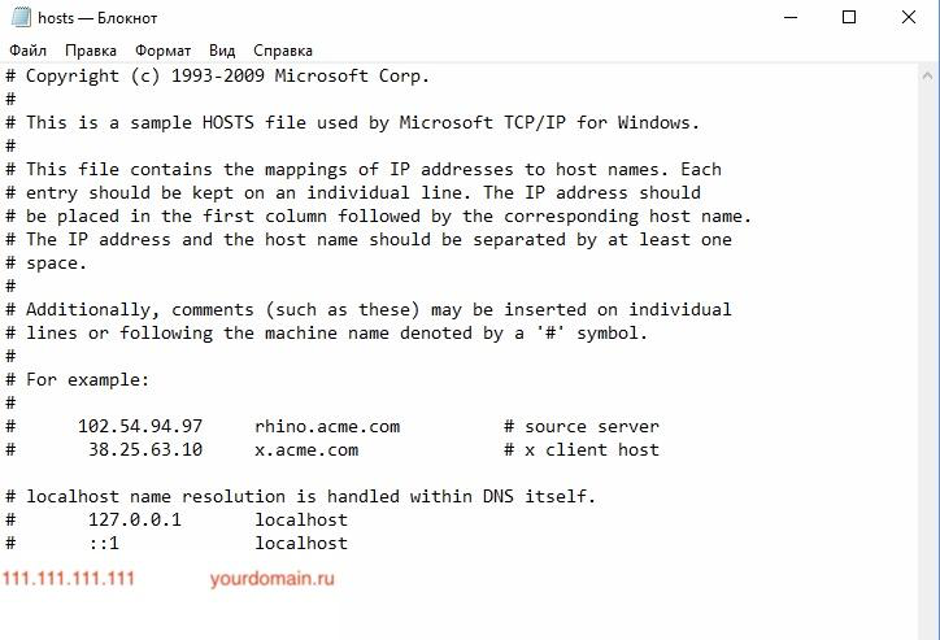
Файл проекта Hosts можно найти здесь: http://remember.mine.nu/
Если вы решите загрузить эти файлы, создайте резервную копию оригинала, переименовав его в hosts.orig и сохранив вместо него загруженный файл HOSTS. Использование файла HOSTS, подобного этому, настоятельно рекомендуется для защиты вашего компьютера.
Утилиты для файла HOSTS
Если вы не планируете сильно изменять файл HOSTS и планируете использовать его время от времени для целей тестирования, то для управления вашим файлом HOSTS более чем достаточно базовых текстовых редакторов, таких как VI, Notepad и Edit. Если, с другой стороны, вы планируете широко использовать файл HOSTS для блокировки рекламы/шпионских программ или по другим причинам, вам могут пригодиться два инструмента.
eDexter — когда вы блокируете рекламу на веб-сайтах с помощью файла HOSTS, на веб-сайте, который вы посещаете, обычно появляются пустые поля там, где обычно появлялась бы реклама.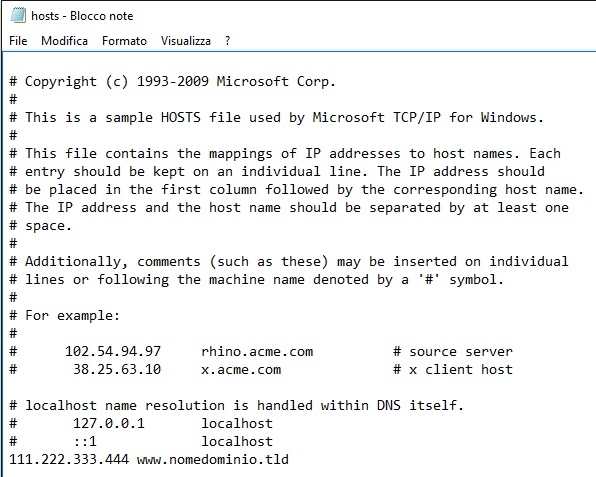 Если это вас беспокоит, вы можете использовать программу eDexter, чтобы заполнить образ изображением на вашем локальном компьютере, например, чистым изображением или любым другим, если на то пошло. Это удаляет пустые поля и быстро, потому что заменяющее изображение загружается с вашего жесткого диска.
Если это вас беспокоит, вы можете использовать программу eDexter, чтобы заполнить образ изображением на вашем локальном компьютере, например, чистым изображением или любым другим, если на то пошло. Это удаляет пустые поля и быстро, потому что заменяющее изображение загружается с вашего жесткого диска.
Hostess — Hostess — это приложение, которое используется для обслуживания и организации вашего файла HOSTS. Эта программа прочитает ваш файл HOSTS и упорядочит содержащиеся в нем записи в базу данных. Затем вы можете использовать эту базу данных для поиска дубликатов и управления записями. Это программа, которую определенно стоит проверить, если вы планируете широко использовать файл HOSTS.
Заключение
Как видите, файл HOSTS — это мощный инструмент, если вы понимаете, как его использовать. Теперь вы должны знать, как использовать файл HOSTS для управления разрешением доменных имен в соответствии с вашими потребностями.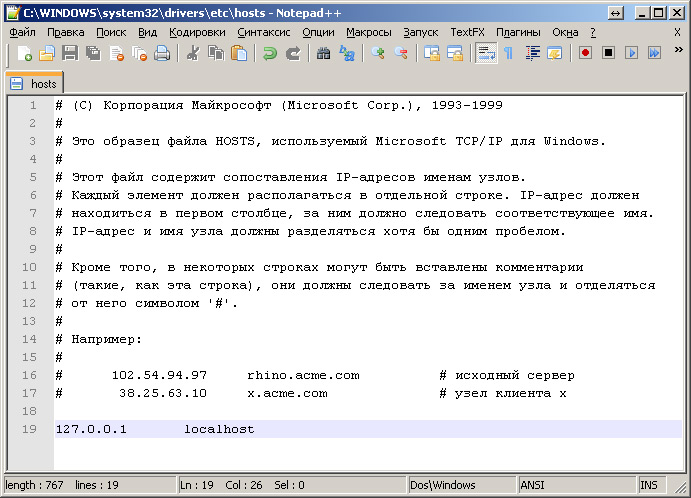
 0.0.1 localhost
0.0.1 localhost